Comment Supprimer Toute une Couleur dans Photoshop – 2022 Guide mis à jour
Dans Photoshop, il existe quelques outils utiles pour supprimer toute une couleur dans Photoshop d’une image. L’utilisation de l’un de ces outils est simple. Si vous travaillez avec la couleur, vous pouvez faire beaucoup plus en moins de temps que si vous travaillez avec une sélection complexe entourant votre sujet.
Une sélection précise qui supprimera un spectre de couleurs particulier peut être effectuée en quelques secondes avec seulement quelques clics de souris. Ce tutoriel vous apprendra à supprimer toutes les couleurs d’une image dans photoshop. Voici comment supprimer complètement une couleur spécifique dans photoshop!
Alors voici la question; Comment supprimer toutes les couleurs dans photoshop? C’est la même chose que la suppression d’arrière-plan.
Vous pouvez utiliser deux outils différents pour effectuer cette tâche. Le premier est l’outil Sélectionner la gamme de couleurs, tandis que le second est appelé Outil Baguette magique. Ces deux programmes utilisent l’échantillonnage des couleurs pour créer une sélection à partir d’un échantillon de la couleur. Par exemple, si vous essayez de découper une personne, cette technique ne fonctionnera que si la figure est placée sur un fond de couleur unie. S’il y a trop de variations de couleurs dans votre sujet, vous risquez d’en sélectionner une partie par erreur.
Pour éviter cela, utilisez cette stratégie uniquement lorsque cela est nécessaire. Chaque photographie n’a pas de fond coloré avec précision, et c’est tout à fait correct. Vous apprendrez à choisir et à effacer simultanément les teintes de couleur associées à l’aide des outils fournis ci-dessous.
L’outil Baguette magique

Lorsque vous utilisez pour la première fois l’Outil Baguette Magique, il peut sembler fonctionner avec la magie. Cependant, en fonction de la couleur que vous sélectionnez, il générera différentes couleurs comparables à cette couleur. L’outil Baguette magique est particulièrement efficace pour sélectionner d’énormes morceaux de couleurs similaires pour en générer une sélection. Selon la situation, il n’y a peut-être pas de meilleur outil qu’un outil de suppression de couleur.
Modifier les Paramètres de votre Outil
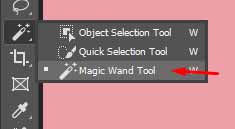
Il peut accéder à l’Outil Baguette Magique en appuyant sur la lettre W.
L’Outil Baguette Magique est placé sous l’Outil de Sélection de Sélection Rapide si vous ne pouvez pas le localiser. Pour afficher l’outil Baguette magique, cliquez sur l’icône de sélection rapide et maintenez-la enfoncée pendant quelques secondes. Vous pouvez commencer à travailler tout de suite en cliquant n’importe où sur votre canevas pour effectuer une nouvelle sélection. Il est important de se rappeler que la couleur que vous avez choisie déterminera quelle option est sélectionnée. S’il y a de nombreux changements de couleur, il peut être utile d’augmenter la tolérance. Vous pouvez trouver la section tolérance dans votre barre de paramètres supérieure et y entrer le numéro de votre choix. Si vous n’êtes pas sûr, respectez une plage de tolérance de 10 à 30 points pour le moment.
C’est un excellent point de départ, et il y aura de subtiles différences de couleurs à l’intérieur. Pour générer une nouvelle sélection une fois la tolérance définie, cliquez sur l’arrière-plan de l’image.
Réglage de votre sélection
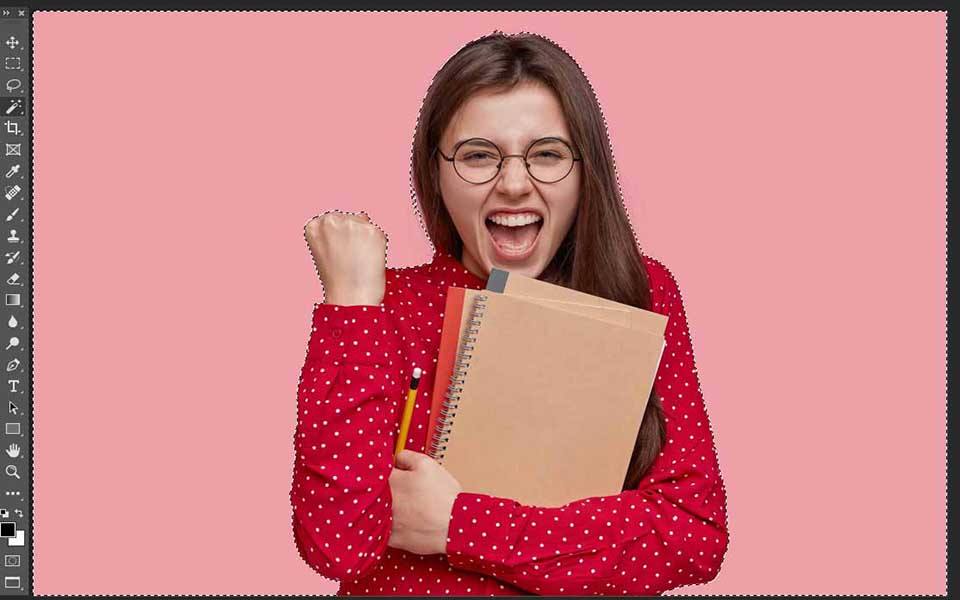
Parfois, l’outil Baguette magique manquera quelques cibles. C’est normal. Plutôt que de devoir partir de zéro, vous pouvez ajouter à votre sélection actuelle. Pour inclure des couleurs supplémentaires dans votre sélection, maintenez la touche Maj enfoncée tout en cliquant sur les couleurs que vous souhaitez inclure. Pour supprimer toutes les couleurs de la sélection, vous pouvez répéter ce processus autant de fois que nécessaire. Vous pouvez accidentellement choisir tout ce que vous ne souhaitez pas supprimer en faisant cela.
Sinon, maintenez Option (sur Mac) ou Alt (sur PC) enfoncée tout en cliquant sur les zones que vous souhaitez éliminer.
Suppression de la couleur Avec l’outil Baguette magique
Dans Photoshop, il est simple de supprimer toutes les couleurs d’une sélection une fois que vous en avez fait une. Avant de faire quelque chose, vous devez décider si vous voulez le faire de manière permanente ou non. Si vous choisissez de supprimer la couleur, vous ne pourrez plus y apporter de modifications. Une fois la couleur supprimée, vous ne pourrez plus modifier ou ajuster la région éliminée à l’avenir.
Si vous souhaitez éliminer une couleur mais conserver également le paramètre existant sans affecter le reste de l’image, vous devez ajouter votre sélection à un masque de calque. Vous pourrez modifier la zone de sélection ultérieurement si vous en avez besoin.
Suppression permanente de la couleur

Appuyez sur la touche Supprimer pendant que votre sélection est active pour supprimer tout ce qui s’y trouve. Vous avez maintenant réussi à supprimer une seule couleur, mais vous ne pourrez pas la modifier par la suite.
Suppression de la couleur Via le Masque de calque

Inversez votre sélection en appuyant sur Maj + Commande + I (Mac) ou Maj+ Contrôle + I (PC) pendant qu’elle est active.
Veuillez sélectionner le calque de l’image et lui appliquer un masque de calque.

Votre choix sera appliqué au masque de calque et rendra la couleur que vous choisissez invisible.

Cette méthode a l’avantage de vous permettre d’ajuster les bords en cas de problème avec la sélection. Mais, bien sûr, c’est toujours bien de pouvoir faire des ajustements!

Vous avez maintenant appris avec succès à utiliser l’outil Baguette magique de Photoshop pour vous débarrasser d’une couleur dans photoshop. Parlons maintenant de l’outil Sélectionner la gamme de couleurs!
L’outil Sélectionner la gamme de couleurs
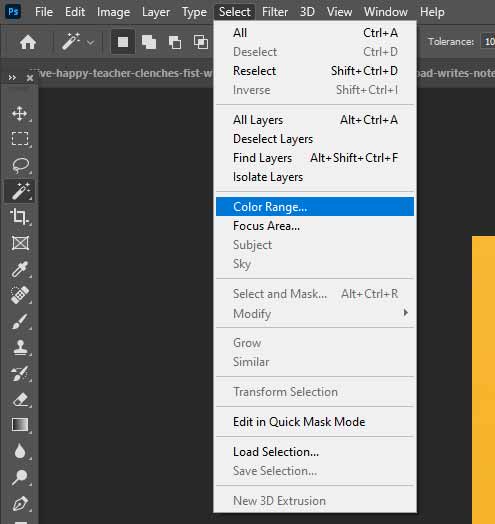
Contrairement à l’outil Baguette magique, Sélectionner la gamme de couleurs utilise l’outil pipette pour échantillonner les couleurs de votre photo. Ces échantillons font une sélection initiale en niveaux de gris qui est ensuite convertie en une sélection de la même couleur.
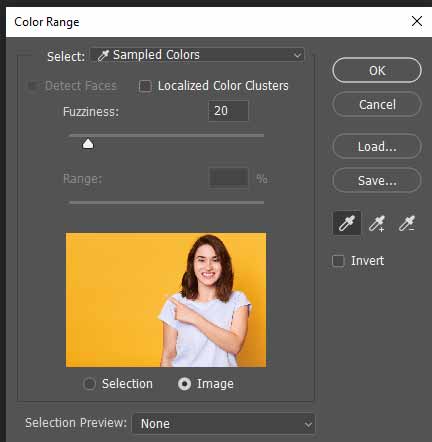
Qui peuvent sembler extrêmement compliquées, mais ce n’est pas le cas.
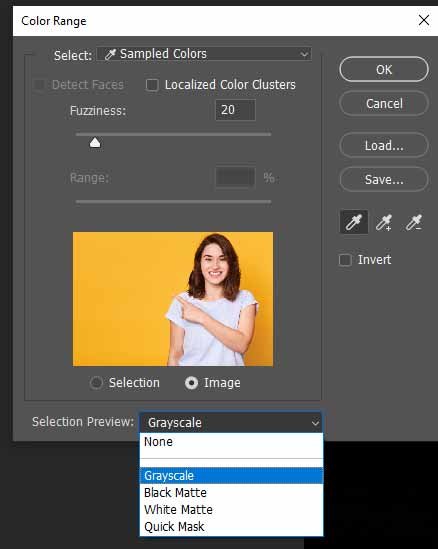
Vous pouvez accéder à l’outil Sélectionner une plage de couleurs en sélectionnant > Plage de couleurs dans la barre de menus. La boîte de dialogue sélectionner une couleur s’ouvrira et vous aurez le choix entre quelques alternatives dans cette fenêtre. Les paramètres de vue sont ceux auxquels vous devez accorder le plus d’attention en premier.
Meilleurs paramètres d’affichage Pour Sélectionner la couleur
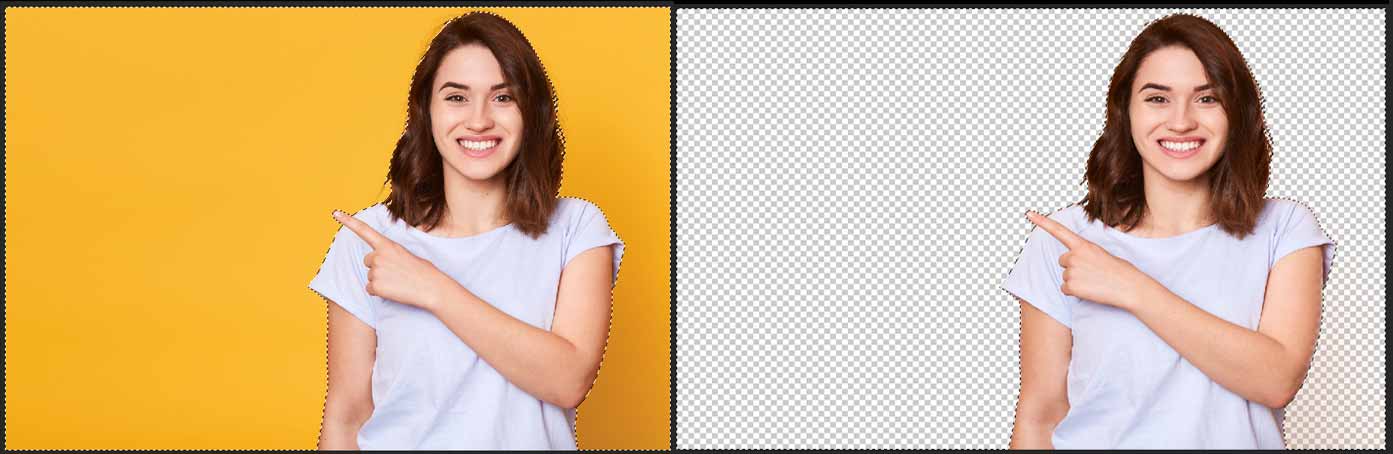
Il est recommandé de définir l’aperçu de votre image sur « sélection » et l’aperçu de votre sélection sur « niveaux de gris » pour obtenir des résultats optimaux. À première vue, cela semble être un processus compliqué, mais il est assez simple lorsqu’on le regarde à travers l’objectif d’un masque de calque. Tout ce que vous voyez en blanc est visible à 100%, ce qui est également connu comme étant sélectionné. Inversement, tout ce qui est complètement noir est complètement transparent, ce qui signifie non sélectionné.
La transparence est représentée par les différentes nuances de gris qui existent entre elles. Par exemple, cela signifie qu’une zone grise de 50% laisse une zone visible de 50%. De plus, l’outil de suppression de couleurs de Photoshop vous permet de supprimer complètement une seule couleur en rendant la couleur sélectionnée aussi blanche et noire que possible à près de 100%.
Création d’une Sélection Avec L’Outil Sélectionner une plage de couleurs

Considérez les points suivants: Cliquez n’importe où sur votre image pour échantillonner la couleur que vous souhaitez supprimer. Ensuite, tout en maintenant la touche Maj enfoncée, cliquez sur votre image pour ajouter d’autres échantillons de couleurs à la même sélection. Maintenir l’option (sur un Mac) ou Alt (sur un PC) tout en cliquant sur déséchantillonnera la couleur si vous avez sélectionné par erreur quelque chose que vous ne voulez pas. Continuez à sélectionner et à répéter ce processus jusqu’à ce que la majeure partie de votre couleur soit placée dans la zone choisie. Vous pouvez utiliser le curseur flou pour affiner votre décision une fois qu’elle a été prise.
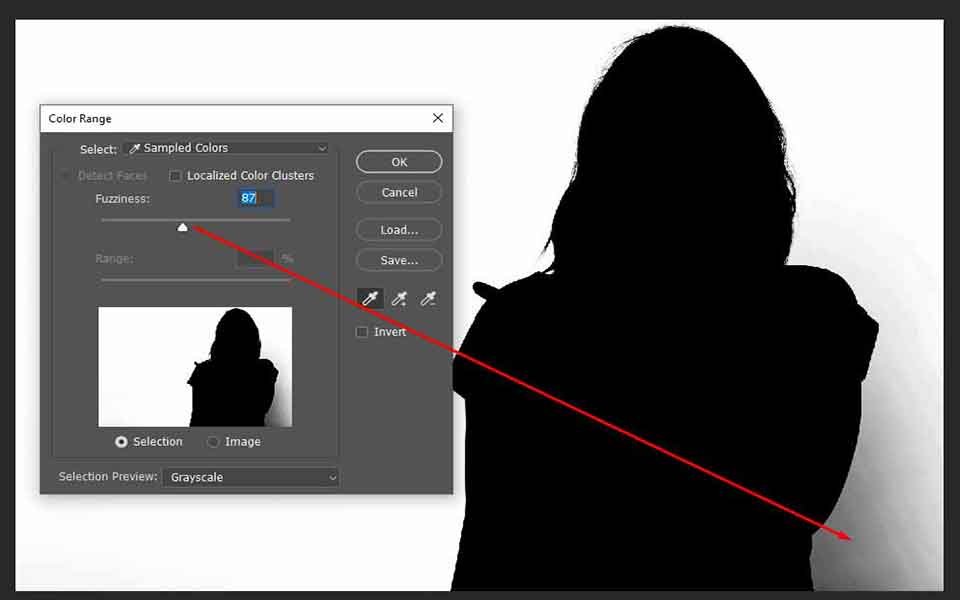
Le curseur flou ajuste la tolérance de la zone sélectionnée en modifiant la valeur du curseur. Ainsi, plus le degré de flou est élevé, plus Photoshop sera libéral dans les couleurs sélectionnées et vice versa.
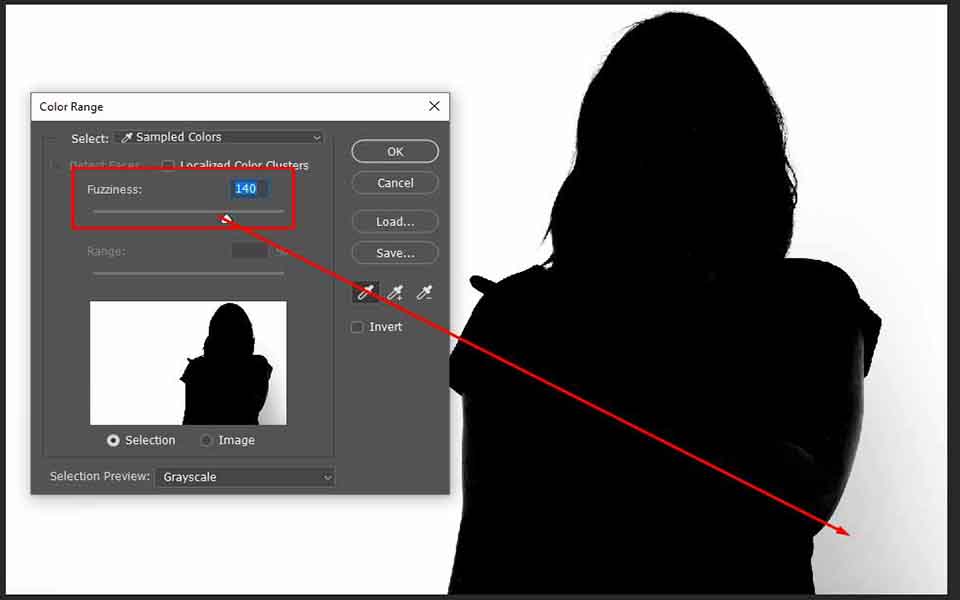
Parce que le flou variera d’une image à l’autre, il n’y a pas de moyen « idéal » de le faire. Alors, voyez plutôt ce qui se passe en faisant glisser le curseur de haut en bas dans différentes directions. Une fois que vous êtes satisfait, cliquez sur OK pour le convertir en sélection.
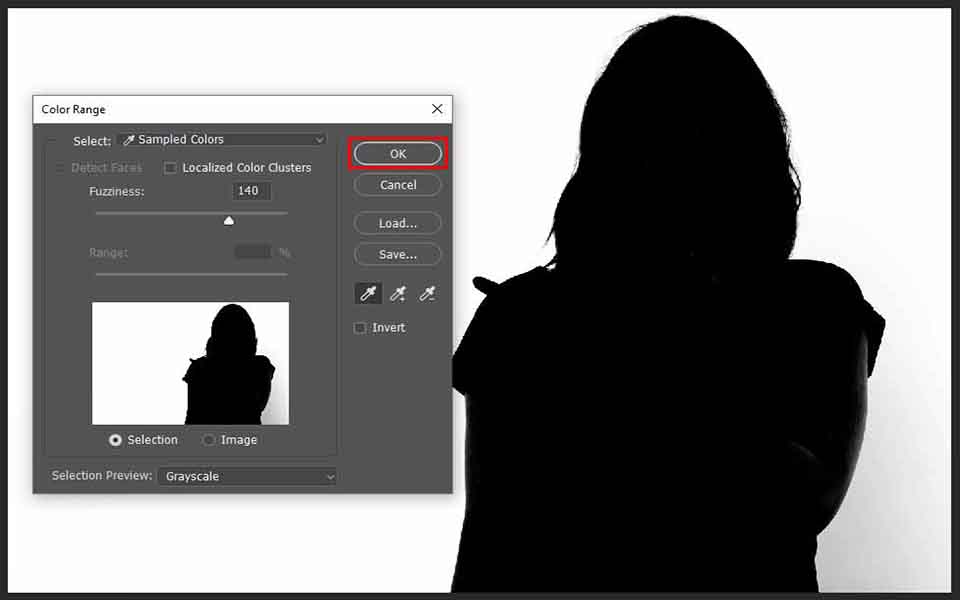
Suppression de la couleur Avec l’outil Sélectionner une plage de couleurs

La décision d’effacer le contenu de votre sélection actuelle ou de créer un masque de calque vous est présentée à nouveau avec votre sélection actuelle. Appuyez sur la touche suppr pour supprimer définitivement le contenu de votre sélection. Il supprimera une couleur spécifique dans photoshop de votre image, et il n’est pas possible de la modifier par la suite avec une couleur différente.
Pour commencer le processus de création d’un masque de calque, vous devez d’abord inverser votre sélection. Pour ce faire, appuyez sur Commande + I (Mac) ou Maj + Contrôle +I (PC) pour changer la région sélectionnée dans votre fichier.
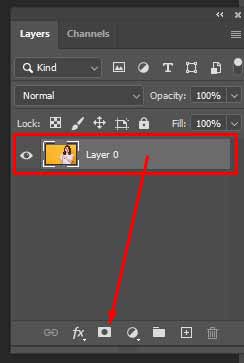
L’ajout d’un masque de calque rendra la couleur que vous avez choisie invisible, mais vous pourrez toujours ajuster votre sélection après son application.
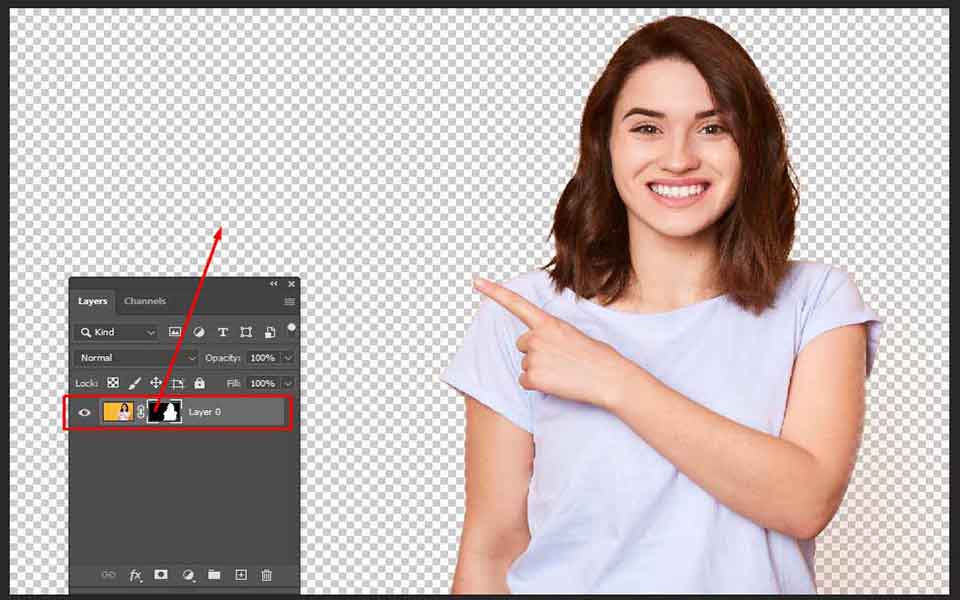
Avec cela, vous avez appris à supprimer les couleurs complètes d’une photo dans Photoshop à l’aide de deux excellents outils. L’outil Baguette magique a été spécialement conçu pour sélectionner une seule couleur en grande quantité.
Si vous recherchez une approche simple pour éliminer la couleur d’une photo dans Photoshop, c’est tout. L’outil Sélectionner une gamme de couleurs offre également de nombreuses fonctionnalités. Au lieu de jouer avec les paramètres de l’outil, vous pouvez cliquer sur sur pour faire une sélection à la place.




